win10怎么录屏有声音 win10录屏有声音的方法
更新时间:2022-12-12 14:48:00作者:qin
电脑怎么录屏幕视频带声音?在日常工作中,小伙伴需要将自己电脑上的操作过程录制下来,分享给他人方便其他小伙伴学习,但是还有很多小伙伴不知道电脑怎么录屏幕视频带声音,现在小编就为大家带来win10系统电脑录屏带声音的两种方法,适用于联想、惠普、华为、戴尔等品牌的笔记本和台式电脑,有需要的小伙伴快来看看吧。
具体方法如下:
1、右键点击屏幕右下方的喇叭。
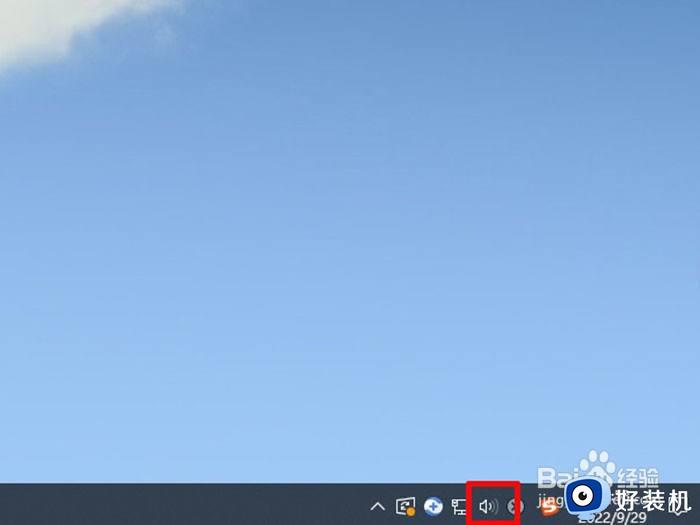
2、在弹出菜单中,点击声音。
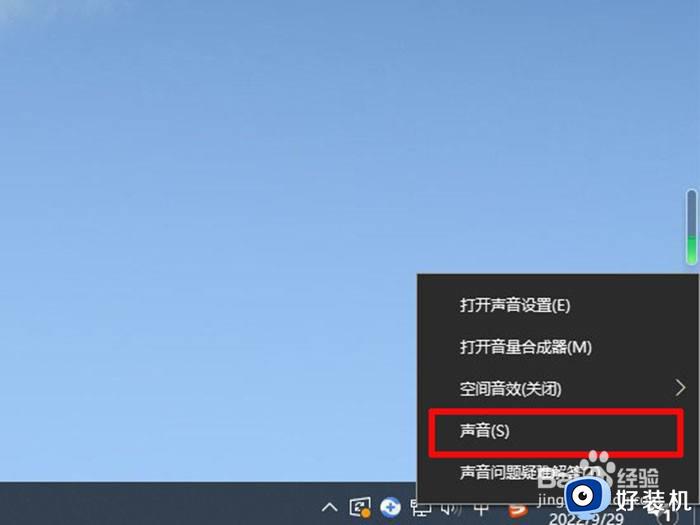
3、在弹出窗口中,切换到录制栏目。
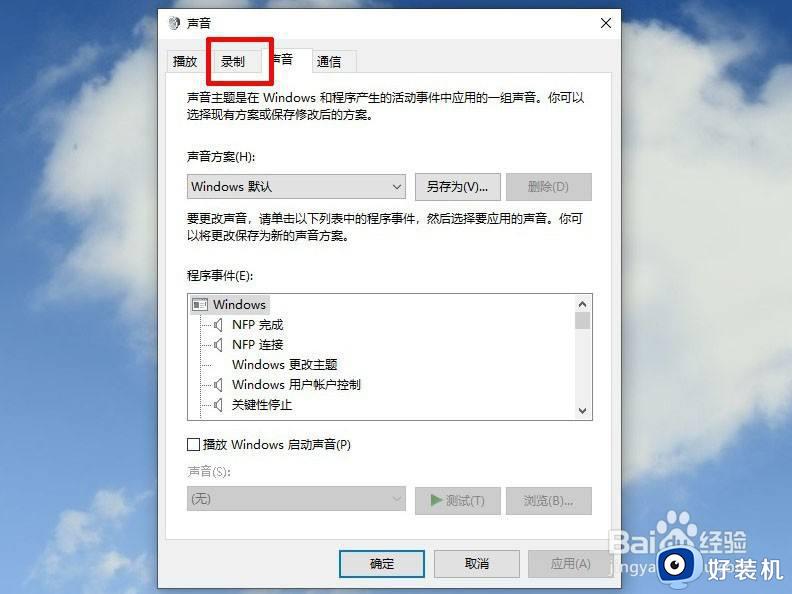
4、右键点击立体声混音,然后点击弹出菜单中的启用。
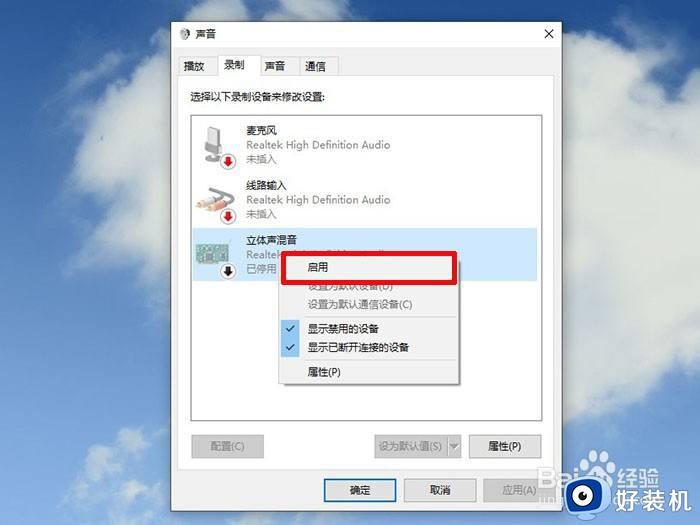
5、点击确定。
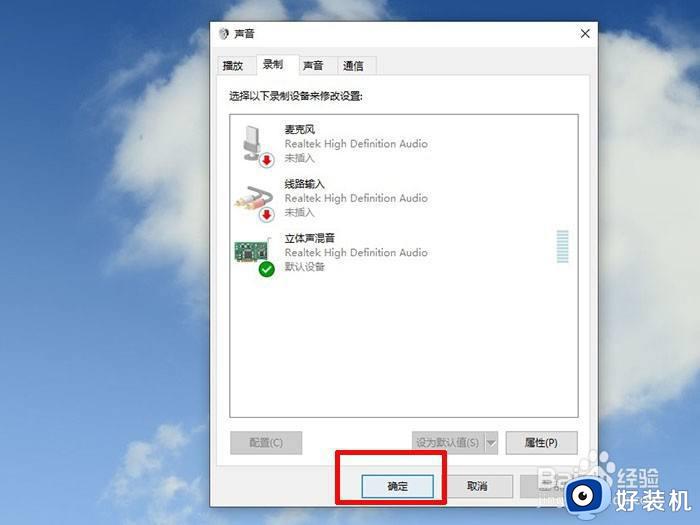
6、按下快捷键win+G调出录屏,点击上方菜单中的设置图标。
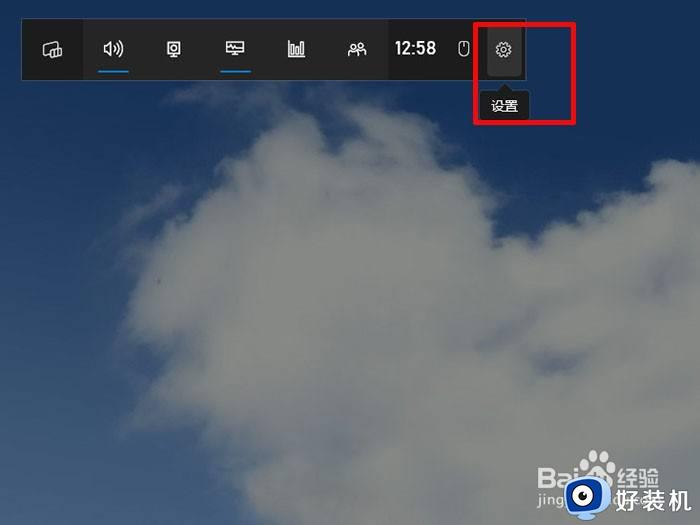
7、在设置窗口中,点击左侧的正在捕获。

8、点击窗口右侧的所有。
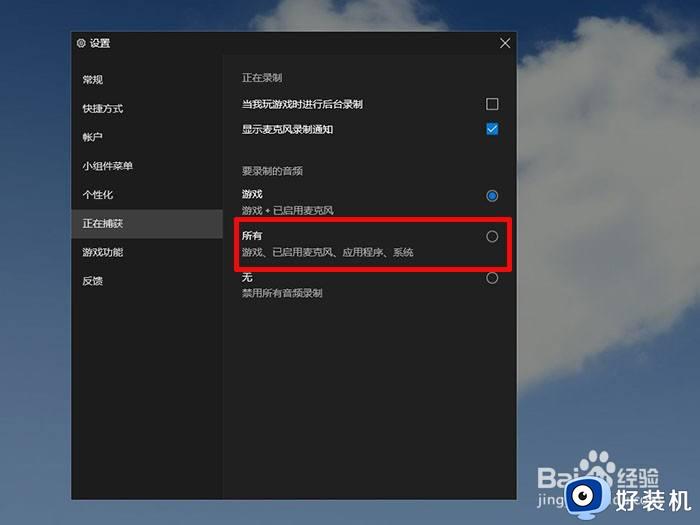
9、找到捕获窗口,点击打开麦克风图标,即可录屏有声音。
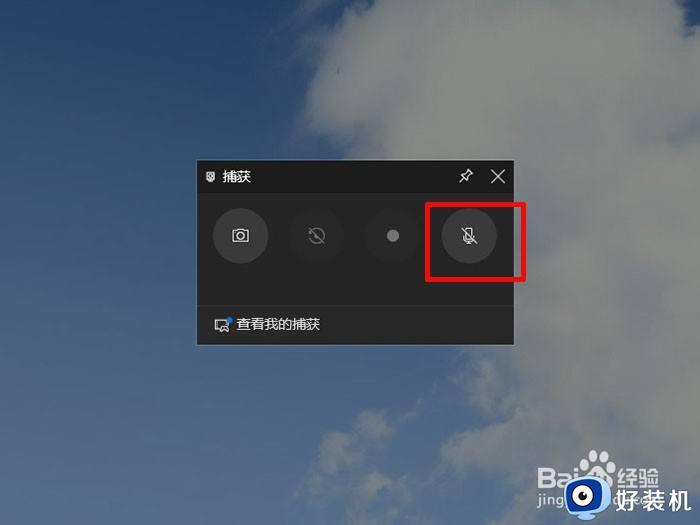
上文就是给大家总结的关于win10录屏有声音的方法的全部内容了,平时大家在遇到这种情况的时候,就按照上述的方法进行操作就好了哦。
win10怎么录屏有声音 win10录屏有声音的方法相关教程
- win10怎么录屏电脑声音 win10如何录制屏幕声音
- win10电脑录屏怎么录声音 win10如何录屏幕视频和声音
- win10录屏没声音怎么办 win10录屏没有声音的详细步骤
- win10录屏录制声音的方法 win10录屏怎么把声音录制进去
- win10录屏没声音怎么回事 win10屏幕录制没有声音如何解决
- 为什么window10录屏没有声音 win10系统录屏没声音怎么办
- 为什么win10录屏没声音 win10录屏没声音的两种解决方法
- 录制屏幕win10如何把声音录进去 win10录屏的时候怎么把声音录进去
- 电脑屏幕录制win10的视频没有声音怎么处理
- win10录制电脑内部声音的方法 win10怎么把电脑的声音录制上
- win10拼音打字没有预选框怎么办 win10微软拼音打字没有选字框修复方法
- win10你的电脑不能投影到其他屏幕怎么回事 win10电脑提示你的电脑不能投影到其他屏幕如何处理
- win10任务栏没反应怎么办 win10任务栏无响应如何修复
- win10频繁断网重启才能连上怎么回事?win10老是断网需重启如何解决
- win10批量卸载字体的步骤 win10如何批量卸载字体
- win10配置在哪里看 win10配置怎么看
win10教程推荐
- 1 win10亮度调节失效怎么办 win10亮度调节没有反应处理方法
- 2 win10屏幕分辨率被锁定了怎么解除 win10电脑屏幕分辨率被锁定解决方法
- 3 win10怎么看电脑配置和型号 电脑windows10在哪里看配置
- 4 win10内存16g可用8g怎么办 win10内存16g显示只有8g可用完美解决方法
- 5 win10的ipv4怎么设置地址 win10如何设置ipv4地址
- 6 苹果电脑双系统win10启动不了怎么办 苹果双系统进不去win10系统处理方法
- 7 win10更换系统盘如何设置 win10电脑怎么更换系统盘
- 8 win10输入法没了语言栏也消失了怎么回事 win10输入法语言栏不见了如何解决
- 9 win10资源管理器卡死无响应怎么办 win10资源管理器未响应死机处理方法
- 10 win10没有自带游戏怎么办 win10系统自带游戏隐藏了的解决办法
